免交互
概述
- 使用I/O重定向方式将命令列表提供给交互式程序或命令,比如ftp、cat或read命令
- 标准输入的一种替代品可以帮助脚本开发人员不必使用临时文件来构建输入信息,而是直接就地生成出一个“文件”并用作“命令”的标准输入。Here Document 也可以与非交互式程序和命令一起使用
语法格式
命令 <<标记(EOF)
…
…
标记(EOF)
注意事项
- 标记可以使用任意合法字符 (通常使用EOF)
- 结尾的标记一定要顶格写,前面不能有任何字符
- 结尾的标记后面也不能有任何字符(包括空格)
- 开头标记前后的空格会被省略掉
免交互示例
-
wc -l实现对行数的 统计
wc -l <<EOF >1 >2 >3 >EOF 3 -
read命令接受输入并打印
read i <<EOF > hello > world > EOF echo $i hello -
passwd给用户设置密码
passwd zhangsan <<EOF >123456 >123456 >EOF
免交互变量替换
-
支持变量替换:在写入文件时会先将变量替换成实际值,再结合cat 命令完成写入
[root@localhost ~]# vim 1.sh #!/bin/bash file='EOF.txt' i='school' cat <<EOF > $file I am going to $i EOF [root@localhost ~]# cat EOF.txt I am going to school -
整体赋值给变量,然后通过echo命令将变量值打印出来
[root@localhost ~]# vim 2.sh #!/bin/bash a='我要去学校' b=$(cat <<EOF Today is tuesday girl is beautiful $a EOF ) echo "$b" [root@localhost ~]# sh 2.sh Today is tuesday girl is beautiful 我要去学校 -
关闭变量替换功能,单引号关闭变量替换,就把EOF当做字符串
[root@localhost ~]# vim 2.sh #!/bin/bash a='我要去学校' b=$(cat <<'EOF' Today is tuesday girl is beautiful $a EOF ) echo "$b" [root@localhost ~]# sh 2.sh Today is tuesday girl is beautiful $a -
去除每行之前的TAB字符
[root@localhost ~]# vim 2.sh #!/bin/bash a='我要去学校' b=$(cat <<-EOF ------------在EOF前加“-” Today is tuesday girl is beautiful $a EOF ) echo "$b" [root@localhost ~]# sh 2.sh Today is tuesday girl is beautiful 我要去学校 -
多行注释
- Bash的默认注释是“#”,该注释方法只支持单行注释:Here Document 的引入解决了多行注释的问题
- ":"代表什么都不做的空命令。中间标记区域的内容不会被执行,会被bash忽略掉,因此可达到批量注释的效果
[root@localhost ~]# vim 2.sh
#!/bin/bash
a='我要去学校'
:<<EOF -----------------加“:”
Today is tuesday
girl is beautiful
$a
EOF
echo 1234
[root@localhost ~]# sh 2.sh
1234
总结
- 标记不仅仅是EOF,但约定俗成的是EOF,必须大写,可以是其他,
- 结尾标记一定要顶格写,前面不能有任何字符,后面也不能有任何字符
- 开头和结尾的免交互标记一定要一致
Expect免交互
概述
- 建立在tcl语言基础上的一个工具,常被用于进行自动化控制和测试,解决shell脚本中交互相关的问题
- 安装expect软件包
基础命令
-
脚本解释器
- expect脚本中首先引入文件,表明使用的是哪一个shell
- #!/usr/bin/expect
-
spawn
spawn后面通常跟一个Linux执行命令,表示开启一个会话、启动进程,并跟踪后续交互信息,例如spawn passwd root
-
expect
- 判断上次输出结果中是否包含指定的字符串,如果有则立即返回,否则就等待超时时间后返回
- 只能捕捉由spawn启动的进程的输出
- 用于接收命令执行后的输出,然后和期望的字符串匹配
-
send
向进程发送字符串,用于模拟用户的输入;该命令不能自动回车换行,一般要加\r(回车)或者\n
方式一:
expect "密码" {send "abc123\r"} #同一行send部分要有{}
方式二:
expect "密码"
send "abc123\r" #换行send部分不需要有{}
方式三:
expect支持多个分支 #只要匹配了其中一个情况,执行相应的send语句后退出该expect语句
expect
{
"密码1" {send "abc123\r"}
"密码2" {send "123456\r"}
"密码3" {send "123123\r"}
}
-
结束符
- expect eof
- 表示交互结束,等待执行结束,退回到原用户,与spawn对应。
- 比如切换到root用户,expect脚本默认的是等待10s,当执行完命令后,默认停留10s后,自动切回了原用户
- interact
- 执行完成后保持交互状态,把控制权交给控制台,会停留在目标终端而不会退回到原终端,这个时候就可以手工操作了。interact后的命令不起作用,比如interact后添加exit,并不会退出root用户。而如果没有interact则登录完成后会退出,而不是留在远程终端上
- 使用interact会保持在终端而不会退回到原终端,比如切换到root用户,会一直在root用户状态下;比如ssh到另一服务器,会一直在目标服务器终端,而不会切回的原服务器
- 注意:expect eof与interact只能二选一
- expect eof
-
set
expect 默认的超时时间是10秒,通过set命令可以设置会话超时时间, 若不限制超时时间则应设置为-1,例如set timeout 30
-
exp_continue
exp_continue附加于某个expect判断项之后,可以使该项被匹配后,还能继续匹配该expect判断语句内的其他项。exp_continue类似于控制语句中的continue语句。表示允许expect继续向下执行指令
例如:下例将判断交互输出中是否存在yes/no或*password。如果匹配 yes/no则输出yes并再次执行判断;如果匹配*password则输出abc123并结束该段expect语句。 expect { "(yes/no)" {send "yes\r"; exp_continue;} "*password" {set timeout 300; send "abc123\r";} }注意:使用exp_continue时,如果跟踪像passwd这样的输入密码后就结束进程的命令,expect{}外不要再加上expect eof。因为spawn进程结束后会默认向expect发送eof,会导致后面的expect eof执行报错
-
send_user
send_user表示回显命令,相当于echo
-
接收参数
expect 脚本可以接受从bash命令行传递的参数,使用[lindex $argv n]获得。其中n从0开始,分别表示第一个,第二个,第三个…参数
例: set hostname [lindex $argv 0] 相当于 hostname=$1 set password [lindex $argv 1] 相当于 password=$2
Expect执行方式
-
直接执行
expect 直接执行,需要使用 expect 命令去执行脚本 #!/usr/bin/expect #设置超时时间 set timeout 5 #参数传入 set username [lindex $argv 0] set password [lindex $argv 1] #开始追踪命令 spawn su $username #免交互执行,捕捉信息并匹配 expect "密码" send "$password\r" expect "*]#" send_user "ok" #把控制权交给控制台 interact -
嵌入执行
#!/bin/bash user=$1 password=$2 #非交互命令放在expect外面 useradd $user #开始免交换执行 /usr/bin/expect <<EOF #expect开始标志 spawn passwd $user #开启一个进程跟踪passwd命令,expect只能捕捉该进程信息 expect "新的*" send "${password}\r" expect "重新*" send "${password}\r" expect eof EOF
实例
-
免交互放肆实现创建磁盘分区
\#!/usr/bin/expect set a [lindex $argv 0] set b [lindex $argv 1] spawn fdisk $a expect "命令(输入 m 获取帮助)" {send "n\r"} expect "Select (default p)" {send "p\r"} expect "分区号" {send "\r"} expect "起始 扇区" {send "\r"} expect "Last 扇区" {send "${b}\r"} expect "命令(输入 m 获取帮助)" {send "w\r"} expect eof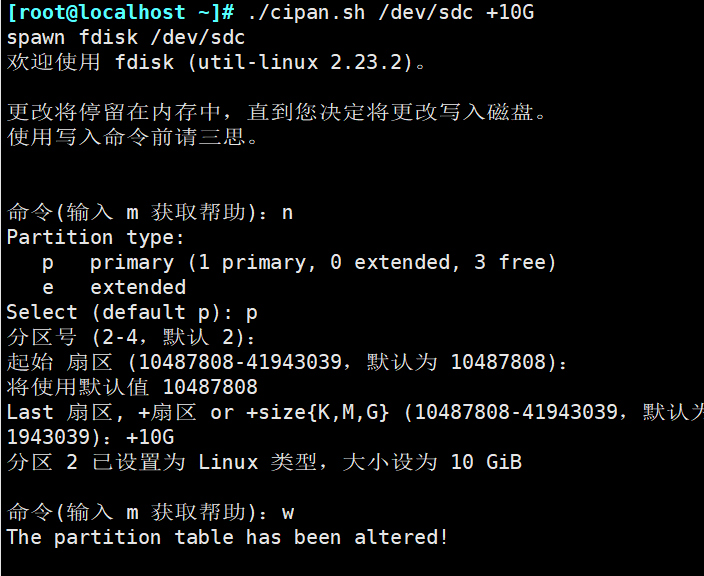
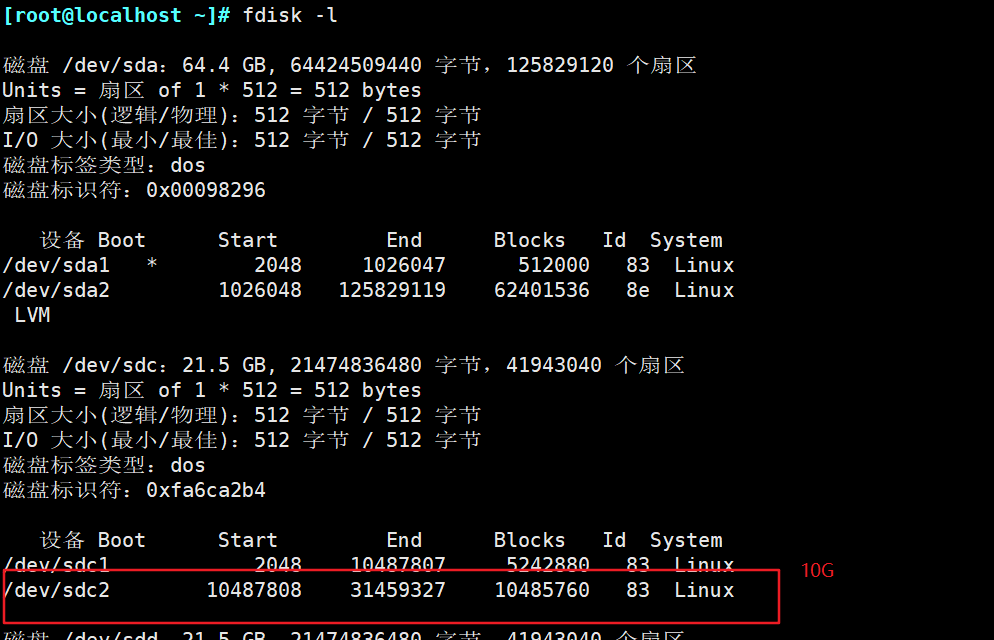
-
实现SSH免交互自动登陆
\#!/usr/bin/expect set timeout 5 set hostname [lindex $argv 0] set passwd [lindex $argv 1] spawn ssh $hostname expect { "No route to host" exit "Connection refused" exit "(yes/no)?" {send "yes\n";exp_continue} "password:" {send "${passwd}\n"} } interact exit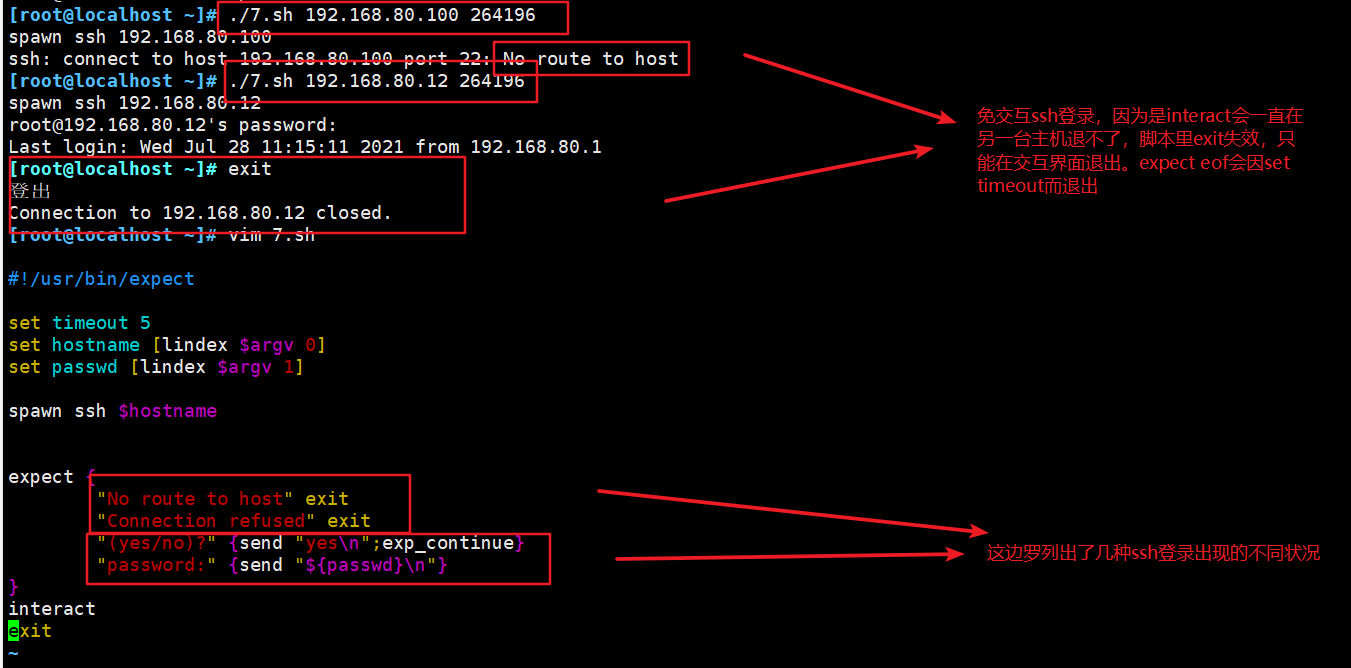





















 3万+
3万+











 被折叠的 条评论
为什么被折叠?
被折叠的 条评论
为什么被折叠?








